google浏览器扩展管理与安全建议
来源:chrome官网2025-06-26
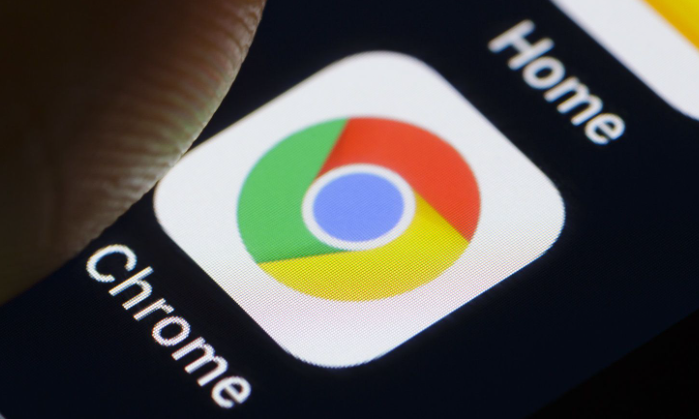
一、扩展管理方法
1. 进入管理页面:在谷歌浏览器中,点击右上角的菜单按钮(三个点),选择“更多工具”>“扩展程序”,进入扩展程序管理页面。
2. 查看已安装扩展:在扩展程序管理页面中,可以看到所有已安装的扩展程序列表。每个扩展程序旁边会显示其名称、版本号以及是否启用等信息。
3. 启用或禁用扩展:要启用某个扩展程序,只需在其右侧的开关按钮上点击一下,使其变为蓝色(表示已启用)。若要禁用某个扩展程序,同样点击该开关按钮,使其变为灰色(表示已禁用)。禁用后,该扩展程序将不再起作用,但不会从计算机中删除。
4. 卸载扩展:如果不再需要某个扩展程序,可以将其卸载。在扩展程序管理页面中,找到要卸载的扩展程序,点击其右侧的“删除”按钮(通常是一个垃圾桶图标),然后在弹出的确认对话框中点击“确认”,即可将该扩展程序从浏览器中完全移除。
二、安全建议
1. 谨慎添加扩展:只从官方的Chrome网上应用店或其他可信赖的来源添加扩展程序。避免从不明来源的网站下载和安装扩展,以防感染恶意软件或泄露个人信息。
2. 查看权限请求:在安装扩展程序时,仔细查看其请求的权限。如果某个扩展程序请求的权限与其功能不相关,如一个天气扩展请求访问你的浏览历史或文件系统,应谨慎考虑是否安装。
3. 定期检查更新:确保已安装的扩展程序保持最新版本。开发者会不断修复安全漏洞和改进性能,及时更新可以获得更好的安全性和稳定性。在扩展程序管理页面中,可以查看每个扩展程序是否有可用的更新,并进行更新操作。
4. 限制扩展权限:对于已安装的扩展程序,根据实际需要调整其权限。在扩展程序管理页面中,点击某个扩展程序下方的“详情”链接,可以查看和修改其权限设置。尽量只授予必要的权限,以减少安全风险。
5. 注意隐私设置:某些扩展程序可能会收集和使用你的个人数据。在使用前,了解其隐私政策,确保你的数据得到妥善保护。如果对某个扩展程序的隐私政策有疑虑,应避免使用。
探讨Chrome浏览器下载任务丢失后的恢复可能性,介绍实用数据恢复技巧和操作步骤。
2025-06-22
讲解Google浏览器下载任务的管理方法,帮助用户合理安排下载顺序及优先级,提高效率。
2025-06-19
提供一套清晰易懂的Chrome浏览器书签同步实操教程,帮助用户在多设备间快速配置同步功能,实现跨平台无缝书签访问。
2025-06-23
分享Google Chrome插件无法访问摄像头的处理措施,确保插件顺利调用摄像头设备。
2025-06-22
介绍Chrome浏览器隐私沙箱的工作原理及使用方法,有效提升用户隐私保护等级。
2025-06-24
Google Chrome插件导致网页跳转失败的修复流程帮助修复跳转中断问题,确保正常浏览体验。
2025-06-17
本文详细介绍了Chrome浏览器切换默认下载目录的位置设置方法,指导用户高效管理下载文件存储路径。
2025-06-23
分析关闭谷歌浏览器自动更新可能带来的风险,并提供合理的关闭与管理技巧。
2025-06-23
介绍Chrome浏览器是否支持设置下载限速及具体操作方法,帮助用户合理分配带宽资源,提升多任务下载体验。
2025-06-21
Google Chrome浏览器支持密码自动保存功能,简化账号登录流程,提高使用便捷性和安全性。
2025-06-16
教程 指南 问答 专题
在Ubuntu上安装Chrome的最佳方式
2022-05-31
谷歌浏览器怎么设置下载pdf
2022-10-27
如何在Kali Linux上安装Google Chrome浏览器?
2022-05-31
Windows10系统安装chrome浏览器教程
2022-08-26
如何在 Android TV 上安装谷歌浏览器?
2022-05-31
如何在Mac上安装谷歌浏览器
2022-12-22
如何在Ubuntu 22.04 Jammy Jellyfish上安装Google Chrome?
2022-05-31
如何在 Fire TV Stick 上安装 Chrome?
2022-05-31
如何在Mac上更新Chrome
2022-06-12
如何在Ubuntu 19.10 Eoan Ermine Linux上安装Google Chrome?
2022-05-31

